Cách cài đặt hiển thị giờ trên iPhone: 4 bước nhỏ tinh gọn nhưng đầy đủ
Cách cài đặt hiển thị giờ trên iPhone: 4 bước cài giờ chính xác, không lo sai múi hay lịch bị lệch.
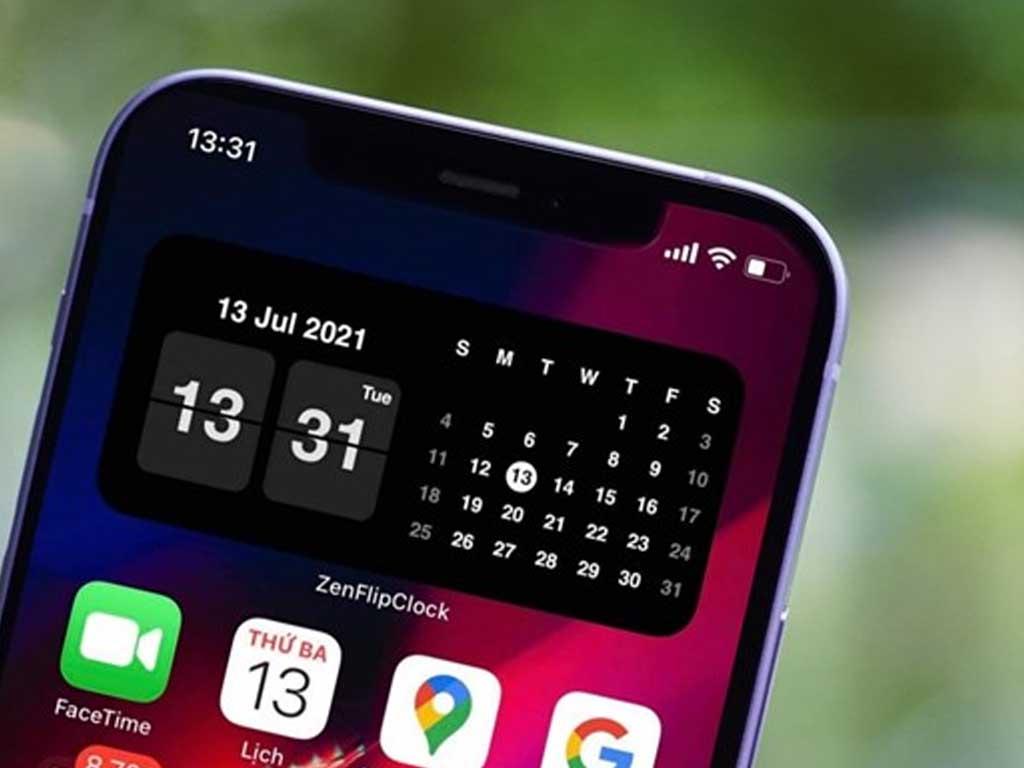
Chắc hẳn nhiều người cũng muốn biết cách cài đặt hiển thị giờ trên iPhone sao cho tinh gọn nhưng vẫn đầy đủ thông tin, hay làm thế nào để hiển thị ngày giờ trên màn hình chính iPhone một cách ưng ý. Bài viết này Điện máy Htech sẽ cùng bạn tìm hiểu vì sao iPhone đôi khi lại hiển thị sai giờ, hướng dẫn chi tiết 4 bước để cài đặt hiển thị giờ theo định dạng 24h, cách bật/tắt tự động cập nhật múi giờ, và cả những mẹo nhỏ để không bị lệch giờ khi thay SIM nữa nhé!
Vì sao iPhone hiển thị sai giờ?
Bạn có bao giờ bỗng dưng thấy chiếc iPhone của mình hiển thị sai giờ không? Tình huống này tuy không thường xuyên nhưng cũng đủ khiến chúng ta giật mình và tự hỏi vì sao iPhone hiển thị sai giờ nhỉ. Thường thì, có vài nguyên nhân chính dẫn đến việc này:
Lỗi cài đặt múi giờ tự động
Đây là nguyên nhân phổ biến nhất. iPhone có một tính năng rất tiện lợi là tự động cài đặt múi giờ dựa trên vị trí hiện tại của bạn. Tuy nhiên, nếu tính năng này bị tắt, hoặc đôi khi có lỗi nhỏ trong quá trình kết nối mạng, iPhone có thể không nhận diện được múi giờ chính xác, dẫn đến việc hiển thị sai giờ. Đặc biệt là khi bạn di chuyển qua các vùng địa lý có múi giờ khác nhau.
Cài đặt ngày giờ thủ công bị sai
Nếu bạn đã từng tắt chế độ tự động cập nhật ngày giờ và cài đặt thủ công, rất có thể bạn đã vô tình nhập sai giờ hoặc ngày tháng. Một lỗi nhỏ khi chọn giờ AM/PM hay định dạng 24h cũng có thể khiến giờ hiển thị không đúng ý bạn.
Lỗi kết nối mạng hoặc SIM
iPhone thường lấy thông tin giờ từ nhà mạng di động hoặc qua kết nối internet. Nếu bạn đang ở khu vực có sóng yếu, hoặc có vấn đề với kết nối Wi-Fi, hoặc thậm chí là sau khi thay SIM mới mà chưa khởi động lại máy, iPhone có thể không cập nhật được giờ chính xác.
Lỗi phần mềm tạm thời
Đôi khi, chỉ là một lỗi phần mềm nhỏ hoặc xung đột ứng dụng tạm thời khiến hệ thống hiển thị giờ bị trục trặc. Những lỗi này thường có thể được khắc phục bằng cách khởi động lại iPhone.
Pin yếu hoặc lỗi phần cứng (hiếm gặp)
Trong một số trường hợp rất hiếm, nếu pin của iPhone quá yếu và bị cạn kiệt hoàn toàn, hoặc có lỗi phần cứng liên quan đến bộ phận giữ giờ (real-time clock), giờ hiển thị cũng có thể bị sai. Tuy nhiên, đây là những trường hợp ít xảy ra hơn nhiều so với các nguyên nhân trên.
Hiểu được những lý do này sẽ giúp bạn dễ dàng hơn trong việc tìm cách khắc phục và cách cài đặt hiển thị giờ trên iPhone của mình.
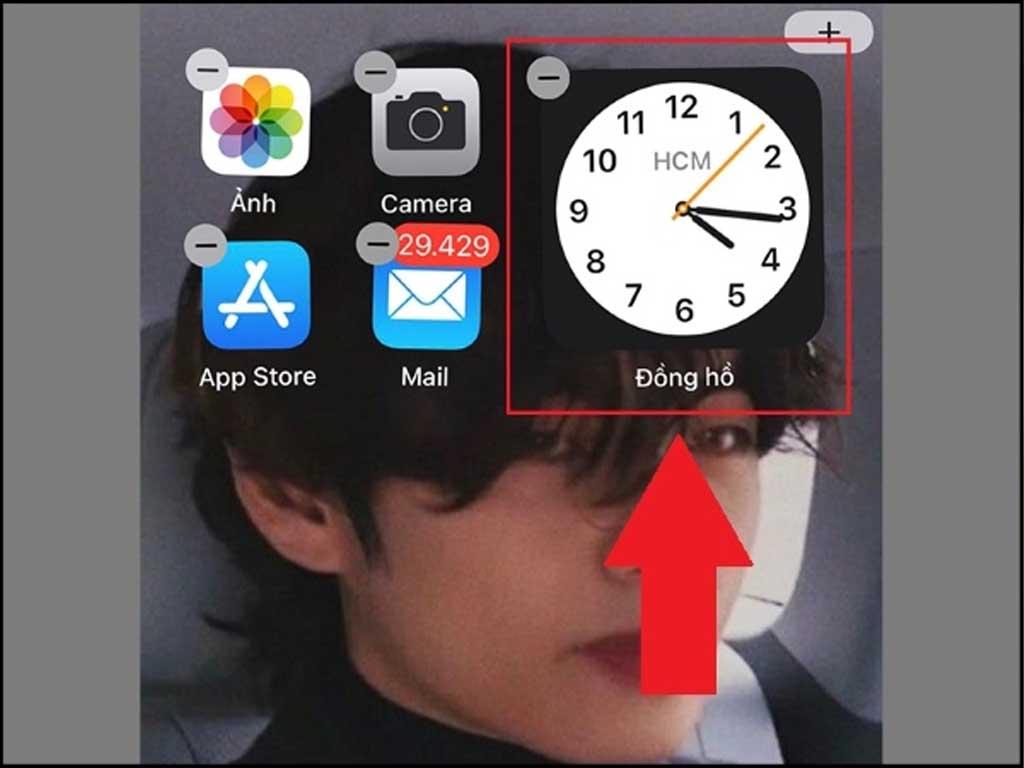
Cách cài đặt hiển thị giờ trên iPhone theo định dạng 24h
Bạn muốn chiếc iPhone của mình hiển thị giờ theo định dạng 24h (ví dụ: 14:30 thay vì 2:30 PM) để dễ theo dõi hơn? Việc này rất đơn giản và chỉ cần vài bước nhỏ thôi. Đây là cách cài đặt hiển thị giờ trên iPhone theo định dạng 24h mà bạn có thể làm ngay:
Mở Cài đặt (Settings)
Từ màn hình chính của iPhone, bạn hãy tìm và chạm vào biểu tượng Cài đặt (Settings) – thường là hình bánh răng cưa màu xám.
Truy cập Cài đặt Chung (General)
Trong menu Cài đặt, bạn cuộn xuống một chút và tìm đến mục Cài đặt chung (General), sau đó chạm vào đó.
Chọn Ngày & Giờ (Date & Time)
Trong mục Cài đặt chung, bạn sẽ thấy rất nhiều tùy chọn. Hãy tìm và chạm vào Ngày & Giờ (Date & Time).
Bật định dạng 24 giờ (24-Hour Time)
Ở đây, bạn sẽ thấy một công tắc gạt có nhãn 24 giờ (24-Hour Time).
Bạn chỉ cần gạt công tắc này sang phải để chuyển sang màu xanh lá cây.
Ngay lập tức, đồng hồ trên màn hình chính, màn hình khóa và các ứng dụng khác của bạn sẽ chuyển sang định dạng 24 giờ.
Thật đơn giản phải không nào? Giờ đây, bạn đã có thể xem giờ theo định dạng quen thuộc và tiện lợi hơn rồi.
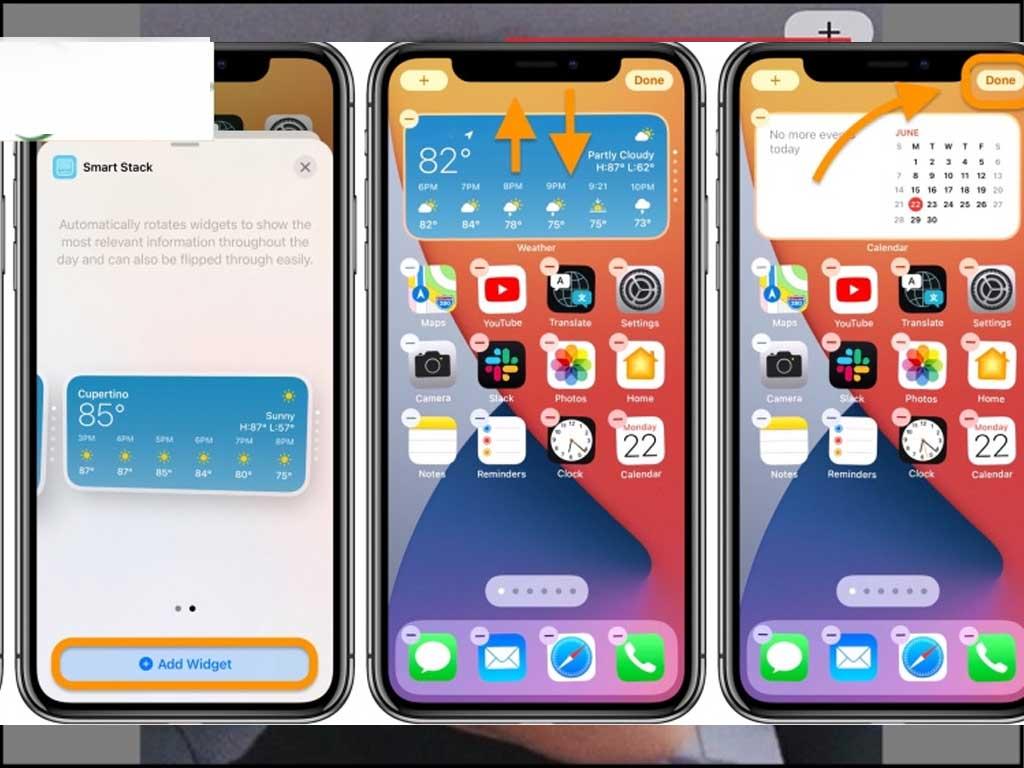
Cách bật/tắt tự động cập nhật múi giờ
Tính năng tự động cập nhật múi giờ trên iPhone là một "vị cứu tinh" thực sự, đặc biệt là khi bạn thường xuyên di chuyển giữa các vùng địa lý khác nhau. Nó giúp iPhone tự động điều chỉnh giờ theo múi giờ địa phương mà bạn không cần phải làm gì cả. Tuy nhiên, đôi khi bạn lại muốn tắt nó đi vì một lý do nào đó. Dưới đây là cách bật/tắt tự động cập nhật múi giờ trên iPhone:
Mở Cài đặt (Settings) và truy cập Ngày & Giờ (Date & Time)
Tương tự như việc cài đặt định dạng 24h, bạn bắt đầu bằng cách vào Cài đặt (Settings) > Cài đặt chung (General) > Ngày & Giờ (Date & Time).
Bật hoặc tắt "Đặt tự động" (Set Automatically)
Trong mục Ngày & Giờ, bạn sẽ thấy một công tắc gạt có nhãn Đặt tự động (Set Automatically).
Để bật tự động cập nhật múi giờ: Hãy gạt công tắc này sang phải để nó chuyển sang màu xanh lá cây. Khi đó, iPhone của bạn sẽ tự động nhận diện múi giờ dựa trên vị trí hiện tại và kết nối mạng.
Để tắt tự động cập nhật múi giờ: Gạt công tắc này sang trái để nó chuyển sang màu xám. Khi tắt tính năng này, bạn sẽ thấy một tùy chọn "Múi giờ" (Time Zone) xuất hiện ngay bên dưới.
Cài đặt múi giờ thủ công (khi "Đặt tự động" tắt)
Nếu bạn đã tắt "Đặt tự động", bạn có thể chạm vào mục Múi giờ (Time Zone) và tự tìm kiếm, chọn thành phố hoặc múi giờ mà bạn muốn iPhone hiển thị.
Ví dụ, nếu bạn muốn giờ của Hà Nội, bạn có thể gõ "Hanoi" vào ô tìm kiếm.
Việc bật "Đặt tự động" được khuyến nghị cho đa số người dùng để đảm bảo giờ luôn chính xác. Tuy nhiên, nếu bạn có lý do đặc biệt để cài đặt thủ công, hãy nhớ kiểm tra lại thường xuyên để tránh bị lệch giờ nhé.
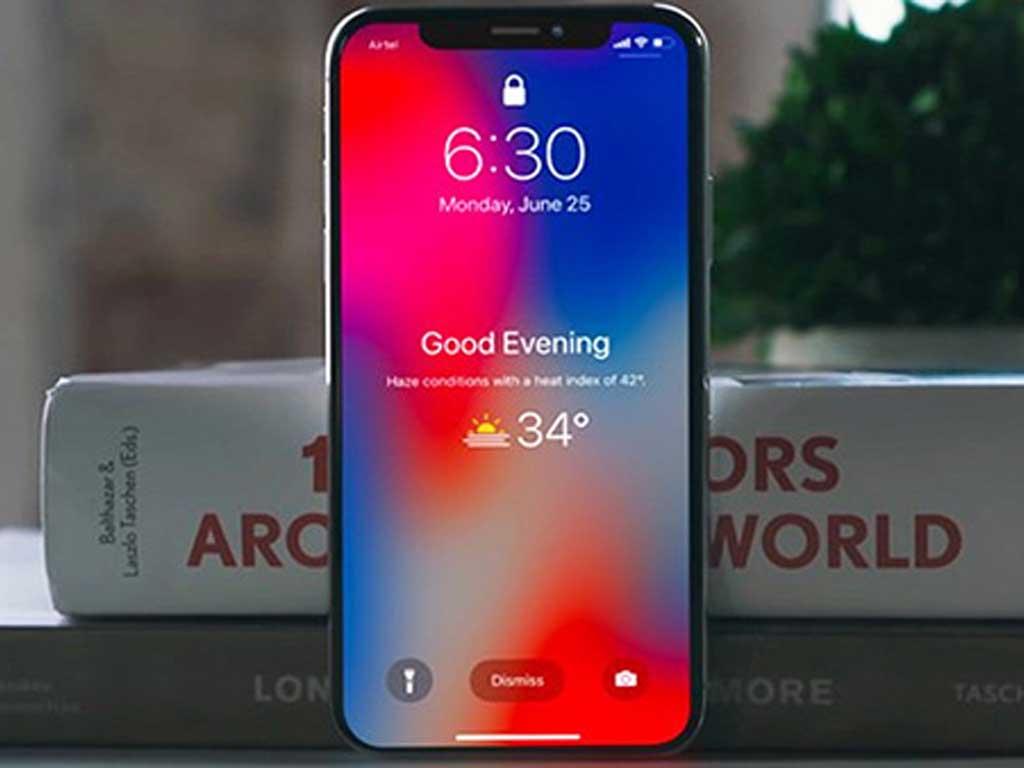
Chuyển đổi giữa AM/PM và 24h thế nào?
Việc chuyển đổi giữa định dạng giờ AM/PM (12 giờ) và 24h là một trong những tùy chỉnh cơ bản nhất về hiển thị giờ trên iPhone. Bạn có thể chọn định dạng nào phù hợp với thói quen và sở thích của mình.
Hiểu về hai định dạng
Định dạng 12 giờ (AM/PM): Đây là định dạng phổ biến ở một số quốc gia như Mỹ, Canada. Giờ được chia thành hai chu kỳ: AM (Ante Meridiem - trước buổi trưa) từ 12:00 đêm đến 11:59 sáng, và PM (Post Meridiem - sau buổi trưa) từ 12:00 trưa đến 11:59 đêm. Ví dụ: 1:00 PM là 1 giờ chiều.
Định dạng 24 giờ: Đây là định dạng chuẩn quốc tế, thường dùng trong quân đội, hàng không, và nhiều nước châu Âu, châu Á. Giờ được tính từ 00:00 (nửa đêm) đến 23:59. Ví dụ: 13:00 là 1 giờ chiều, 22:00 là 10 giờ tối.
Cách chuyển đổi
Bạn có thể dễ dàng chuyển đổi giữa hai định dạng này thông qua cài đặt ngày giờ của iPhone.
Bước 1: Mở Cài đặt (Settings).
Bước 2: Chạm vào Cài đặt chung (General).
Bước 3: Chạm vào Ngày & Giờ (Date & Time).
Bước 4: Tại đây, bạn sẽ thấy công tắc gạt 24 giờ (24-Hour Time).
Để hiển thị định dạng 24 giờ: Gạt công tắc này sang phải (màu xanh lá cây).
Để hiển thị định dạng 12 giờ (AM/PM): Gạt công tắc này sang trái (màu xám).
Ngay lập tức, đồng hồ trên màn hình khóa, màn hình chính và các ứng dụng khác của bạn sẽ thay đổi theo định dạng bạn đã chọn. Việc này cũng ảnh hưởng đến cách hiển thị đồng hồ trên màn hình khóa iPhone iOS 18 hay cách hiển thị đồng hồ trên màn hình khóa iPhone iOS 17 của bạn. Bạn có thể thử cả hai định dạng để xem cái nào phù hợp và tiện lợi hơn cho mình nhé.
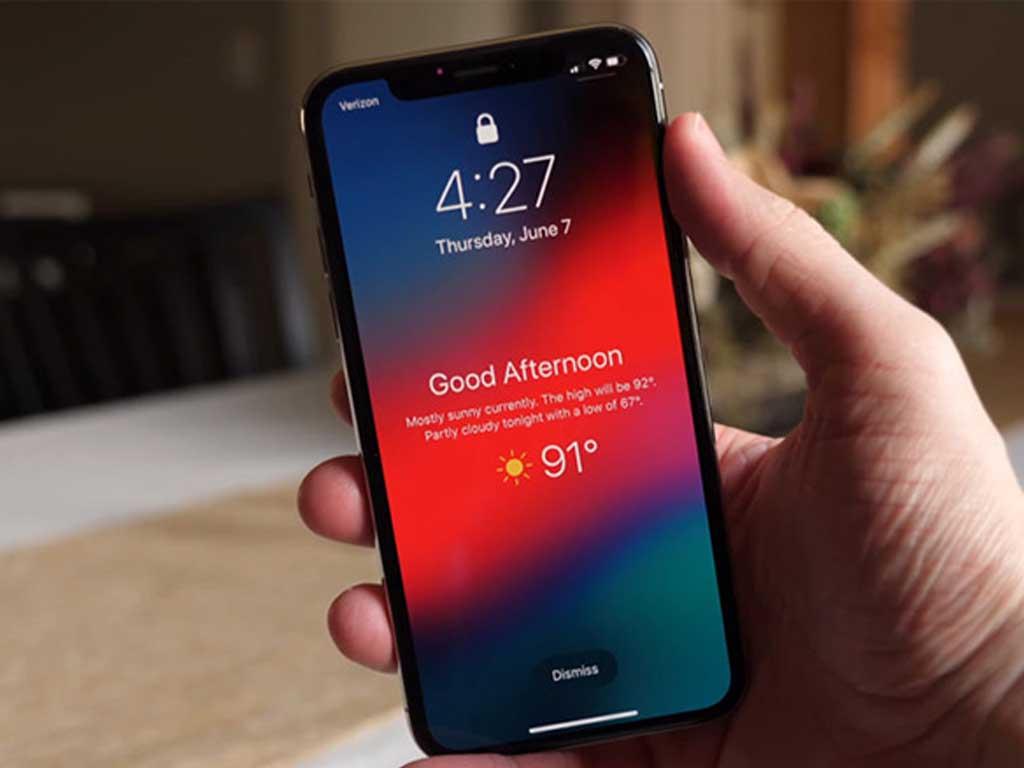
Mẹo không bị lệch giờ khi thay sim
Việc thay SIM mới đôi khi có thể khiến chiếc iPhone của bạn bị "lệch múi giờ" hoặc hiển thị sai giờ tạm thời. Đây là một tình huống khá phổ biến mà bạn có thể gặp phải. Nhưng đừng lo lắng, có vài mẹo nhỏ để đảm bảo bạn không bị lệch giờ khi thay SIM:
Khởi động lại iPhone sau khi thay SIM
Đây là bước đơn giản nhưng cực kỳ hiệu quả. Sau khi bạn đã lắp SIM mới vào iPhone, hãy khởi động lại máy.
Cách làm: Nhấn và giữ nút nguồn (hoặc nút nguồn và nút giảm âm lượng đối với các mẫu iPhone không có nút Home) cho đến khi thanh trượt "Trượt để tắt nguồn" xuất hiện. Trượt để tắt, sau đó chờ khoảng 30 giây và nhấn giữ nút nguồn để bật lại.
Tại sao hiệu quả: Việc khởi động lại sẽ giúp iPhone thiết lập lại kết nối với nhà mạng mới, đồng thời làm mới các cài đặt hệ thống, bao gồm cả việc cập nhật múi giờ và thời gian chính xác từ nhà mạng.
Đảm bảo tính năng "Đặt tự động" được bật
Như đã nói ở trên, tính năng "Đặt tự động" (Set Automatically) trong cài đặt Ngày & Giờ là "chìa khóa" để iPhone luôn hiển thị giờ chính xác.
Kiểm tra lại: Sau khi thay SIM và khởi động lại, hãy vào Cài đặt (Settings) > Cài đặt chung (General) > Ngày & Giờ (Date & Time) và đảm bảo rằng công tắc "Đặt tự động" đang bật (màu xanh lá cây).
Tại sao quan trọng: Khi tính năng này bật, iPhone sẽ tự động lấy thông tin múi giờ và thời gian từ nhà mạng di động hoặc máy chủ thời gian trên internet, đảm bảo giờ luôn đúng dù bạn ở bất cứ đâu.
Kiểm tra kết nối mạng (Wi-Fi hoặc dữ liệu di động)
Đôi khi, việc cập nhật giờ cần có kết nối mạng ổn định.
Đảm bảo có sóng: Sau khi thay SIM, hãy kiểm tra xem iPhone của bạn đã có sóng điện thoại và kết nối dữ liệu di động (3G/4G/5G) chưa.
Kết nối Wi-Fi: Nếu không có dữ liệu di động, hãy kết nối iPhone với một mạng Wi-Fi ổn định.
Tại sao cần mạng: iPhone thường dùng thông tin từ nhà mạng hoặc máy chủ thời gian qua internet để đồng bộ giờ. Nếu không có kết nối, việc cập nhật có thể bị trì hoãn.
Cập nhật iOS lên phiên bản mới nhất
Tại sao: Các bản cập nhật iOS thường bao gồm các bản vá lỗi và cải thiện hiệu suất, bao gồm cả việc xử lý các vấn đề liên quan đến đồng bộ hóa thời gian và múi giờ.
Cách làm: Vào Cài đặt (Settings) > Cài đặt chung (General) > Cập nhật phần mềm (Software Update) để kiểm tra và cài đặt phiên bản iOS mới nhất.
Bằng cách áp dụng những mẹo nhỏ này, bạn sẽ không còn phải lo lắng về việc iPhone bị lệch giờ mỗi khi thay SIM nữa, giúp bạn luôn quản lý thời gian một cách chính xác.
Việc cài đặt hiển thị giờ trên iPhone không chỉ đơn thuần là chỉnh giờ đúng mà còn là tinh chỉnh để phù hợp với thói quen sử dụng của bạn. Từ việc hiểu vì sao iPhone đôi khi hiển thị sai giờ, đến cách cài đặt hiển thị giờ trên iPhone theo định dạng 24h hay chuyển đổi giữa AM/PM, và cả mẹo nhỏ để không bị lệch giờ khi thay SIM, tất cả đều giúp bạn làm chủ chiếc điện thoại của mình một cách hiệu quả hơn. Hy vọng những chia sẻ này sẽ giúp bạn luôn có một chiếc iPhone hiển thị giờ chính xác, rõ ràng và tiện lợi nhất nhé!
